Задаване на модема чрез Fly
Най-големият интернет доставчик на Беларус, Белтелеком, наскоро пусна под-марка ByFly, по силата на която изпълнява тарифни планове и маршрутизатори по аналогия с организациите на гражданското общество! Украински оператор Ukrtelecom. В днешната ни статия искаме да ви запознаем с начините за конфигуриране на маршрутизаторите на тази подмрежа.
съдържание
Варианти на ByFly модемите и тяхната конфигурация
Първо, няколко думи за официално сертифицирани устройства. Операторът ByFly сертифицира няколко опции за рутери:
- Promsvyaz M200 модификации A и B (подобно на ZTE ZXV10 W300).
- Promsvyaz H201L.
- Huawei HG552.



Тези устройства са почти неразличими от хардуера и са сертифицирани в съответствие с комуникационните спецификации на Република Беларус. Основните параметри на оператора за абонатите са еднакви, но някои позиции зависят от региона, което определено ще споменем в подробните опции. Разглежданите рутери също се различават по външния вид на конфигурационния интерфейс. Сега нека разгледаме конфигурационните характеристики на всяко от споменатите устройства.
Promsvyaz M200 модификации A и B
Тези рутери съставляват по-голямата част от абонатните устройства на ByFly. Те се различават един от друг само в подкрепа на стандартите от приложение А и приложение-В, в противен случай те са идентични.
Подготовката за свързване на рутери Promsvyaz не се различава от тази процедура за други устройства от този клас. Първо трябва да определите местоположението на модема, след това да го свържете с кабел за захранване и ByFly, след което свържете маршрутизатора към компютъра чрез LAN кабел. След това трябва да проверите параметрите за получаване на TCP / IPv4 адреси: обадете се на свойствата на връзката и използвайте съответния елемент от списъка.
За да конфигурирате параметрите, отидете на модемния конфигуратор. Стартирайте подходящ уеб браузър и пишете на 192.168.1.1 . В полето за въвеждане и за двете полета въведете admin .
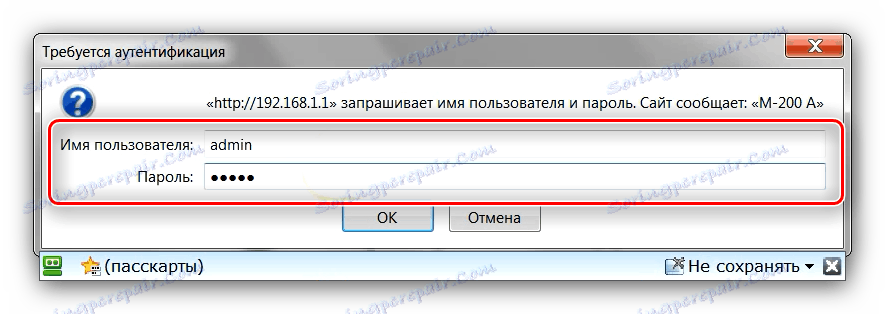
След като влезете в интерфейса, отворете раздела "Интернет" - той съдържа основните настройки, от които се нуждаем. Кабелното свързване на оператора ByFly използва стандартна PPPoE връзка, така че ще трябва да го редактирате. Параметрите са следните:
- "VPI" и "VCI" - съответно 0 и 33.
- "ISP" - PPPoA / PPPoE.
- "Потребителско име" - според схемата
«номер договора@beltel.by»без котировки. - "Парола" - според доставчика.
- "Стандартен маршрут" - "Да".
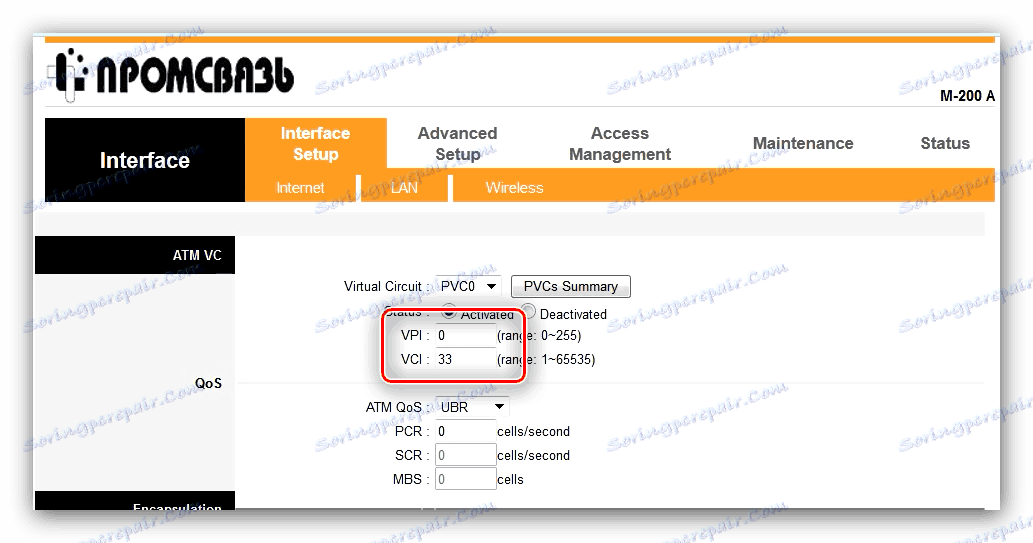
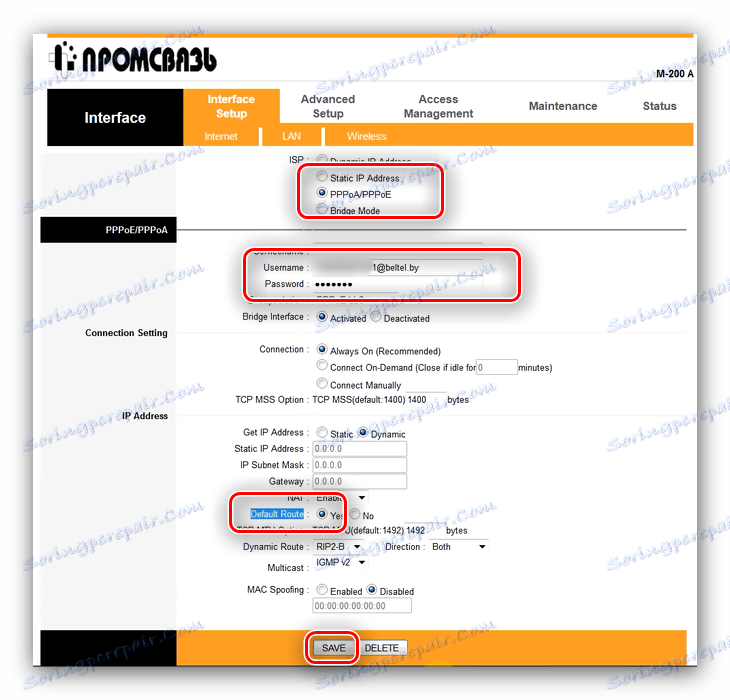
Оставете останалите опции непроменени и кликнете върху "SAVE" .
По подразбиране маршрутизаторът работи като мост, което означава достъп до мрежата само за компютъра, към който устройството е свързано по кабел. Ако трябва да използвате устройството, за да разпространявате Wi-Fi към смартфон, таблет или лаптоп, ще трябва допълнително да конфигурирате тази функция. Отворете разделите "Inteface Setup" - "LAN" . Използвайте следните параметри:
- "Основна IP адрес" -
192.168.1.1. - Маска на подмрежата -
255.255.255.0. - "DHCP" - Позиция е активирана.
- DNS реле - използва се само DNS на потребител.
- "Основен DNS сървър" и "Вторичен DNS сървър" : в зависимост от региона на местоположението. Пълният списък може да бъде намерен на Официален сайт , свържете "Конфигуриране на DNS сървъри".
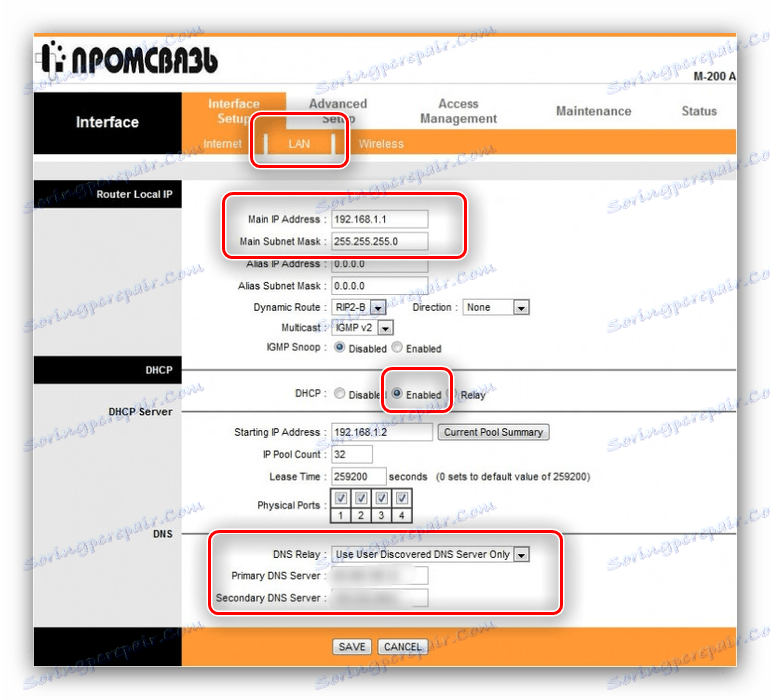
Кликнете върху "SAVE" и рестартирайте рутера, за да влязат промените в сила.
Освен това ще трябва да конфигурирате безжичната връзка на тези маршрутизатори. Отворете раздела "Безжичен", който се намира в полето за параметър "Интелигентна настройка" . Променете следните опции:
- "Точката за достъп" - активирана.
- "Безжичен режим" - 802.11 b + g + n.
- "PerSSID Switch" - активиран.
- "SSID за излъчване" - активиран.
- "SSID" - въведете името на Wi-Fi.
- "Тип на удостоверяване" - за предпочитане WPA-PSK / WPA2-PSK.
- "Шифроване" - TKIP / AES.
- "Предварително споделен ключ" е защитен код за безжична връзка, не по-малко от 8 знака.
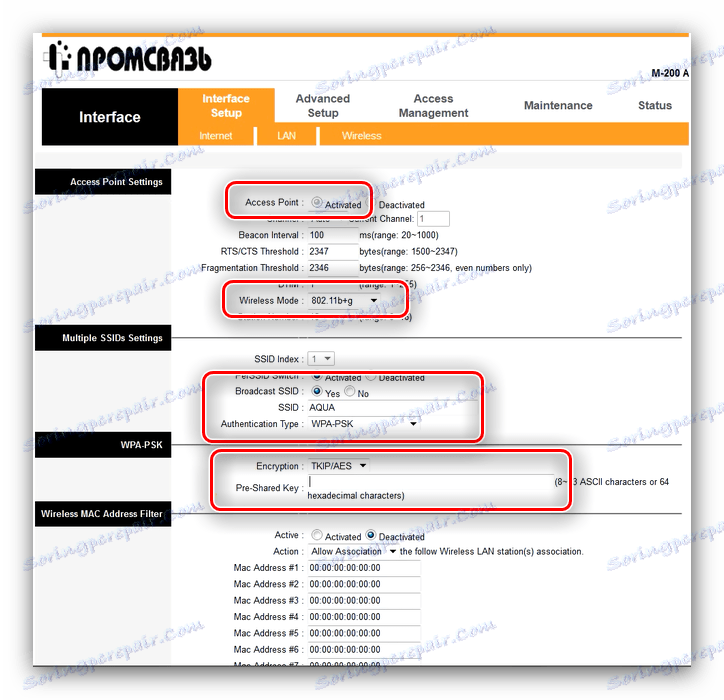
Запазете промените и рестартирайте модема.
Promsvyaz H201L
По-старата версия на модела от ByFly, но все още се използва от много потребители, особено от жителите на Беларус. Променливият вариант на Promsvyaz H208L се различава само при някои хардуерни характеристики, така че ръководството по-долу ще ви помогне да конфигурирате втория модел на устройството.
Степенът на неговото получаване не се различава от описаното по-горе. Методът за достъп до уеб конфигуратора е подобен: просто изпълнете уеб браузъра, отидете на 192.168.1.1 , където трябва да въведете admin комбинация като данни за упълномощаване.
За да конфигурирате модема, разгънете полето Network Interface . След това кликнете върху елемента "WAN връзка" и изберете раздела "Мрежа" . Първо, посочете връзката Име на връзката - PVC0 или byfly . След като направите това, кликнете върху бутона "Изтриване", за да преконфигурирате незабавно устройството, за да работите в режима на маршрутизатора.
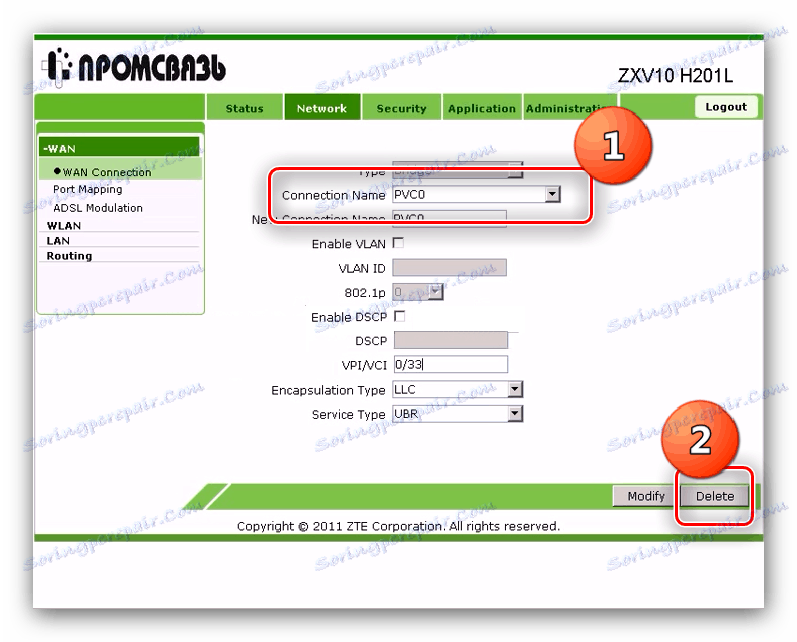
Въведете следните стойности:
- "Тип" - PPPoE.
- "Име на връзката" - PVC0 или бифлайт.
- "VPI / VCI" - 0/33.
- "Потребителско име" е същата схема, както в случая на Promsvyaz M200:
номер договора@beltel.by[email protected]. - "Парола" е паролата, получена от доставчика.
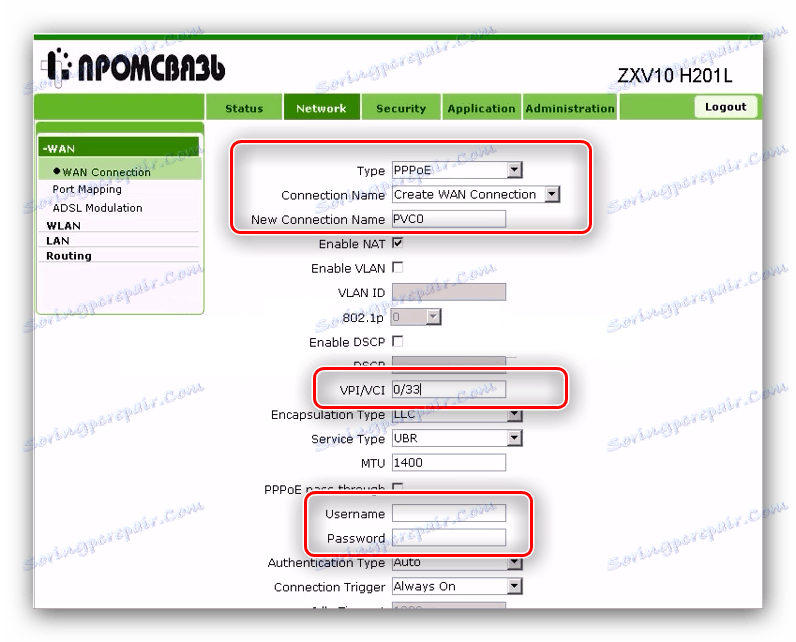
Кликнете върху бутона "Създаване", за да приложите въведените параметри. Можете да конфигурирате безжичната мрежа в секцията "WLAN" на главното меню. Първо отворете елемента "Multi-SSID" . Направете следното:
- "Активиране на SSID" - поставете отметка в квадратчето.
- "SSID Name" - задайте името на желаното име на Wi-Fi.
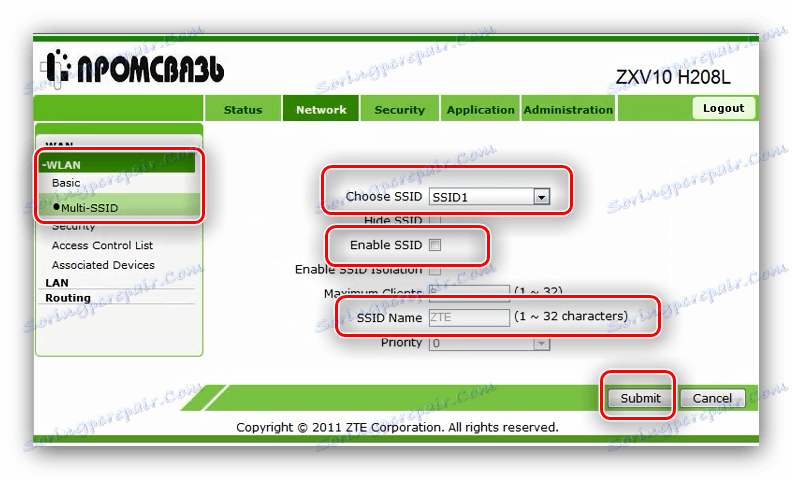
Кликнете върху бутона "Изпращане" и отворете елемента "Защита" . Въведете тук:
- "Тип на автентификация" е вариант на WPA2-PSK.
- "WPA парола " е кодова дума за достъп до мрежата, най-малко 8 знака с английски букви.
- "Алгоритъм за шифроване на WPA" - AES.
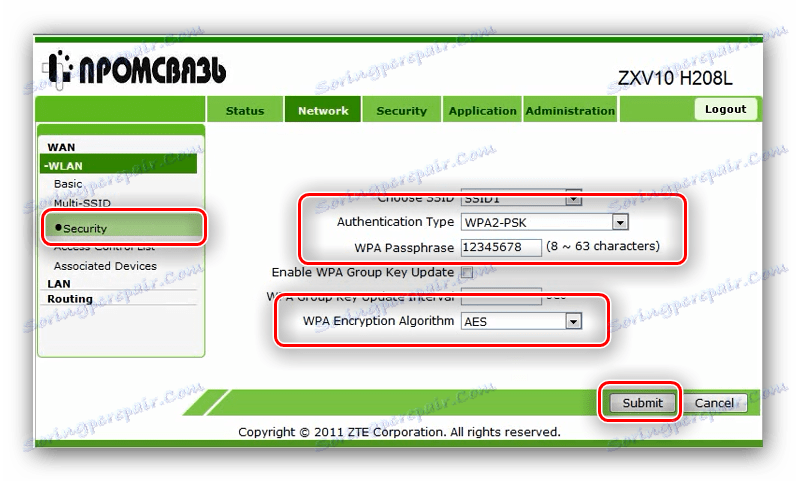
Използвайте отново бутона "Изпращане" и рестартирайте модема. Това завършва работата по задаване на параметрите на въпросния рутер.
Huawei HG552
Последният общ тип е Huawei HG552 с различни модификации. Този модел може да има индекси -d , -f-11 и -e . Те се различават технически, но имат почти еднакви възможности за проектиране на конфигуратора.
Алгоритъмът за предварителна настройка на това устройство е подобен на двата предишни. След като свържете модема и компютъра с друга конфигурация на последния, отворете уеб браузъра и въведете конфигурационната програма, която се намира на адрес 192.168.1.1 . Системата ви подканва да влезете в профила си - задайте "Потребителско име" като " superadmin , "Password" като [email protected] , след това кликнете върху "Login" .
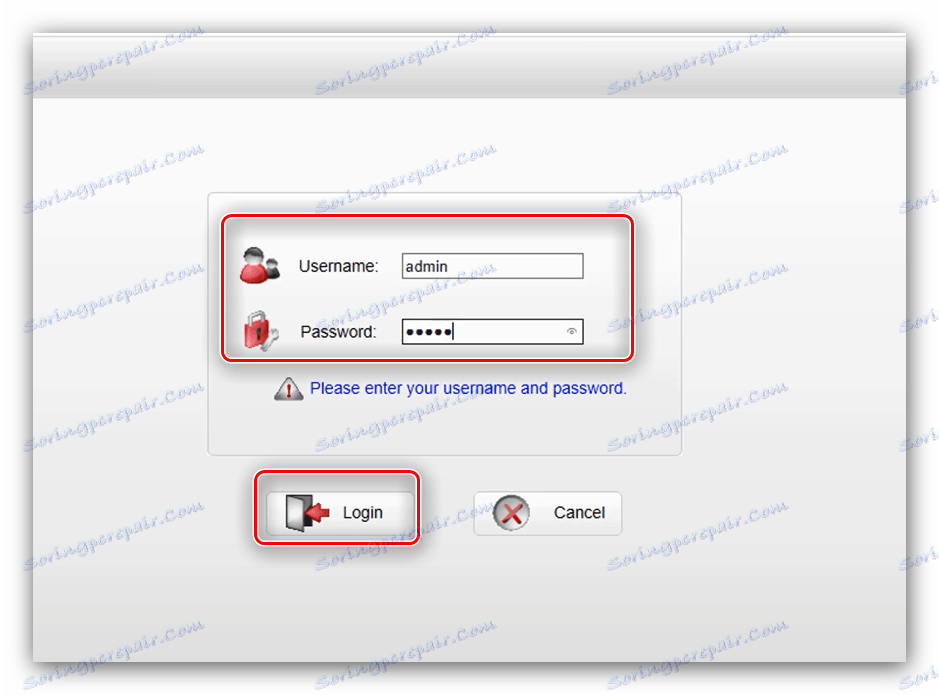
Параметрите за връзка в интернет на този маршрутизатор се намират в раздела "Основен" , "WAN" . Първо, изберете конфигурируема връзка от съществуващите - това се нарича "ИНТЕРНЕТ" , последвано от набор от букви и цифри. Кликнете върху него.
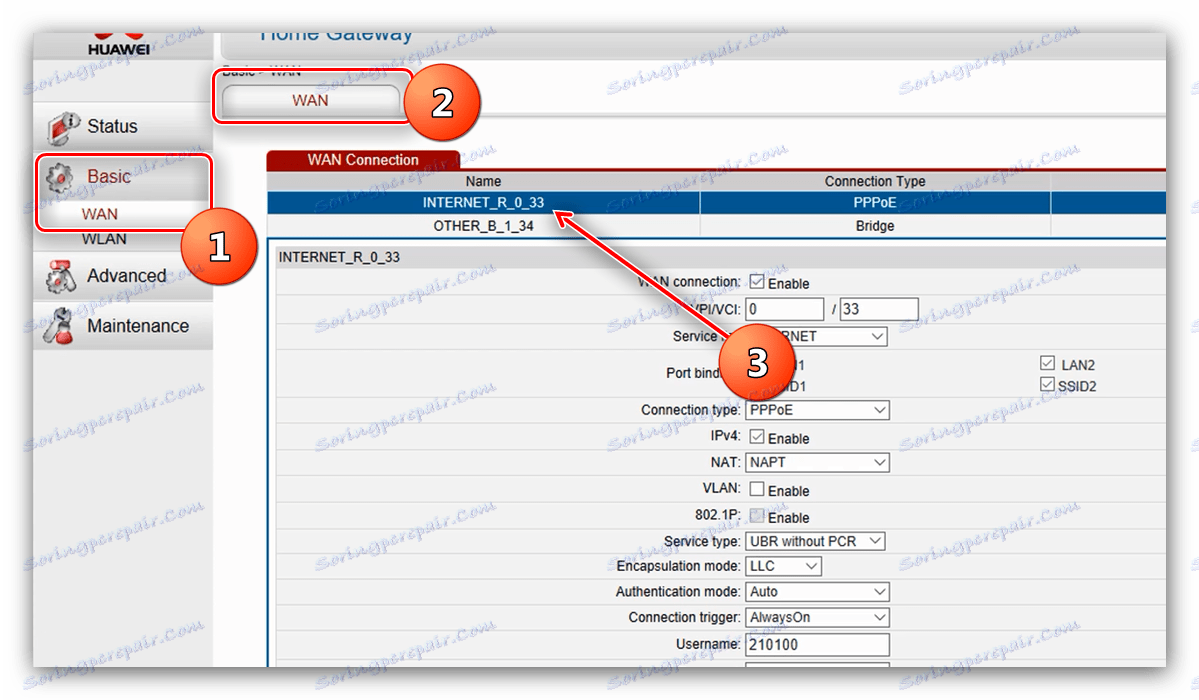
След това преминете към настройката. Стойностите са:
- "Връзка WAN" - Активиране.
- "VPI / VCI" - 0/33.
- "Тип връзка" - PPPoE.
- "Потребителско име" е входът, който по принцип се състои от номера на договора за абонамент, към който е приложен @ beltel.by.
- "Парола" - паролата от договора.
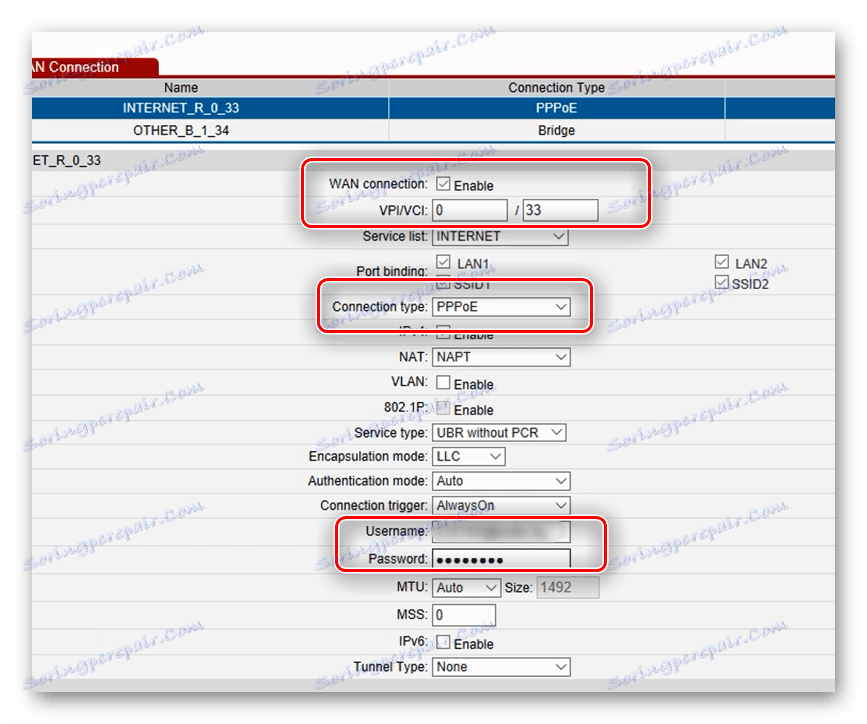
Накрая кликнете върху "Изпращане", за да запазите промените и да рестартирате рутера. Когато свършите с връзката, преминете към инсталирането на настройките за безжична мрежа.
Настройките за Wi-Fi са в блока "Основни" , опцията "WLAN" , раздел "Частен SSID" . Направете следните настройки:
- "Регион" - Беларус.
- Първата опция "SSID" - въведете желаното име на Wi-Fi мрежата.
- Втората опция "SSID" - Активиране.
- Защита - WPA-PSK / WPA2-PSK.
- "WPA предварително споделен ключ" е кодова дума за свързване към Wi-Fi, поне 8 цифри.
- "Шифроване" - TKIP + AES.
- Кликнете върху "Изпращане", за да приемете промените.
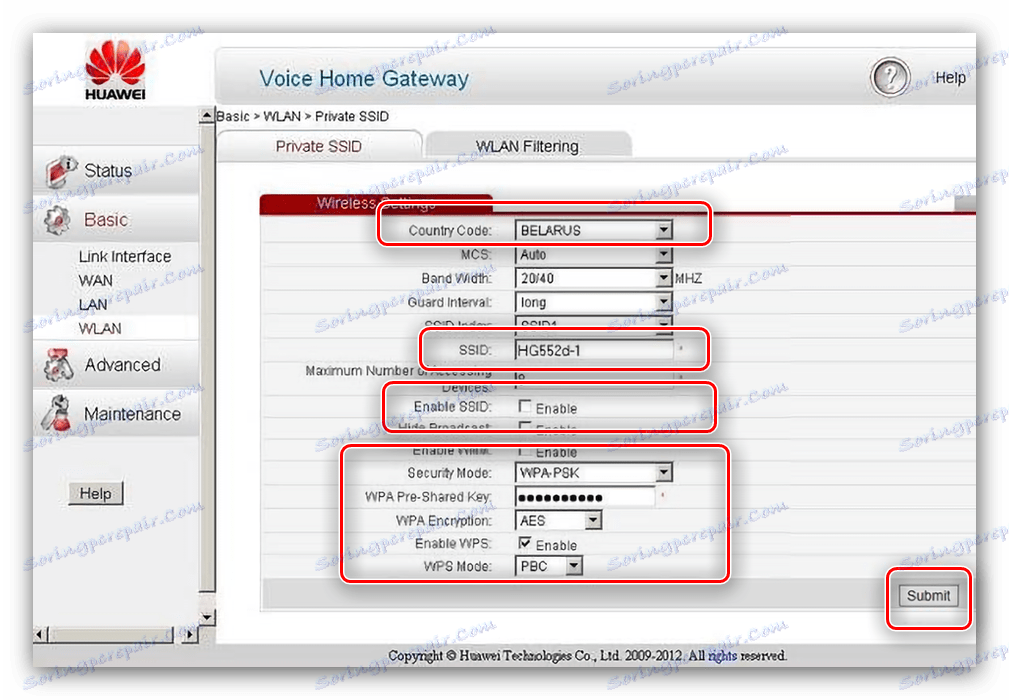
Този маршрутизатор е оборудван с функцията WPS - позволява ви да се свързвате с Wi-Fi без да въвеждате парола. За да активирате тази опция, проверете съответния елемент от менюто и кликнете върху "Изпращане" .
Повече подробности: Какво е WPS и как да го активирате
Настройването на Huawei HG552 приключи - можете да го използвате.
заключение
Това е алгоритъмът, който конфигурира ByFly модемите. Разбира се, списъкът не се ограничава до гореспоменатите модели на устройства: например можете да си купите по-мощни и да ги коригирате, като използвате инструкциите по-горе като пример. Все пак трябва да се има предвид, че устройството трябва да бъде сертифицирано за Беларус и в частност за оператора Beltelecom, в противен случай интернет може да не работи дори и при правилните параметри.